Samsungタブレットが凍結している場合
君は サムスンギャラクシータブが凍結されています..。 熱くなり始めて、それをどうしたらいいのかわからないので、再び正常に動作し始めますか? この記事では、フリーズを再開する方法を学びます サムスンのギャラクシー アンドロイド上のTabА8.0および同様のタブレットとスマートフォン。
デバイスが新しいほど、技術的に高度になります。これは、バックグラウンドで起動および実行される一連のプログラムとアプリケーションですが、表示されていません。 どのデバイスもいつでもフリーズまたは誤動作する可能性があるため、タブレットが完全にフリーズするまで定期的に再起動することをお勧めします。 コンピューターまたはラップトップの電源を入れても電源を切らないと、しばらくするとフリーズし始めることがあります。いつものように、ほぼ毎日コンピューターの電源を入れたり切ったりして、エラーを解消します。デバイスの操作。 最新のタブレットはコンピューターに劣らず、操作エラーも発生する可能性があります。再起動すると、タブレットを修正してデバイスを通常の操作に戻すことができます。 だからあなたのサムスンを再起動します ギャラクシータブ そして、8.0または別のタブレットまたはスマートフォンがフリーズするまで。
最近購入したばかりのタブレットを持っているとユーザーが書くことがありますが、これらは孤立したケースではないため、動揺する価値はありません。 サムスンギャラクシーの膨大な数のユーザーが、タブレットが凍結していて非常に熱くなると不満を漏らしています。 Androidの特定のボタンを押し続けると、フリーズしたタブを再起動できるのは良いことです。 以下では、Samsung Galaxy Tabがフリーズし、アクションに反応しない場合の対処方法と、この状態から抜け出す方法を学習します。
それでもこのような問題が発生する場合は、 凍結されたSamsungGalaxy Tab A8.0を強制的に再起動します および同様のAndroidデバイス。 これを行うには、次のボタンを同時に押し続けます。「オフ/オン」ボタンと「+」「-」音量ボタン、3つのボタンすべてを数秒間(約7〜8秒)押し続けます。 7〜8秒間押し続ける必要のあるボタンの種類がわからないユーザーのために、これは「電源ボタン」と音量調節ボタンの両側を上下にしたものです。 すべてが正しく行われた場合、タブレットは再起動し、正常に動作を開始するはずです。 一部のAndroidでは、キーを保持するのに少し時間がかかる場合があります。
おそらく、凍結されたGalaxy Tab 8.0タブレットを再起動するこの方法は、他のSamsungAndroidでも機能します。 情報がデバイスの凍結を解除するのにどのように役立ったかについてのフィードバックを残してください。他のユーザーがあなたから有用な情報を入手できるように、タブレットまたはデバイスのモデルを示してください。
少なくとも時々、タブレットまたは他のハイテクデバイスを再起動して、Androidオペレーティングシステムのエラーを修正することを忘れないでください。 メソッドが役に立たなかった場合は、再試行する必要があるかもしれません。また、何度か試行した場合は、 タブレットは凍結し続け、非常に熱くなります、おそらく問題はより深刻であり、あなたは連絡する必要があります サービスセンター サムスン。 この種の問題を解決する方法をまだ知っている場合は、必ず他のユーザーと共有してください。おそらくあなたのアドバイスが最も役立つでしょう。 がんばろう !!!
- この記事がお役に立てば、凍結を強制的に再開できたと思います サムスンタブレット アクションに応答しなかったGalaxyTabA。
- レビューやコメントを残していただければ幸いです。 役立つアドバイスsまたは記事への追加。
- あなたの応答性、相互の助けと役立つアドバイスをありがとう!
サムスンギャラクシータブタブレットは、そのシンプルさと使いやすさのために非常に人気があります。 このデバイスのメーカーはそのデザインに十分な注意を払っておらず、主な作業は品質に向けられているため、他の多くのモデルの中でも、Samsung GalaxyTabタブレットは簡単に認識できます。 そしておそらくこれは丸い角を持つその特別な形によるものです。 他のタブレットと同様に、Samsung Galaski Tabには、同様のガジェットよりも優れているという長所と、メーカーがまだ取り組む必要のある短所の両方があります。
このタブレットの良い面:
- 画面は、最高品質の画像を取得できる適切なレベルです。
- 高性能の可用性。
- Sペンを所有している
- 過度の体重は この装置 便利でない。
- デバイスの操作中に発生する問題のかなりの数。
- ユーザーインターフェイスはかなり遅いです。
このタブレットのマイナス面:
タブレットを使用する場合、システム障害やグラフィックキーの削除などの一般的な状況により、再起動する必要がありますが、このガジェットの経験がない人は、その方法がわかりません。これをする。 したがって、このような場合の対処方法と方法についてさらに説明します。
サムスンギャラクシータブのハードリブートが必要な場合は、設定メニューを使用して、基本的で利用可能なすべての方法を使用してこのプロセスを実行できるとは限りません。 タブレットなどのデバイスのこの機能を考慮して、メニューリカバリを使用して別の再起動方法が考えられました。 それを入力してデバイスを再起動するには、ガジェット自体の本体にあるボタンの組み合わせを使用するだけで十分です。
Samsung GalaxyTabタブレットを再起動します
- 再起動が正しく、安全であると同時に、タブレットに害を与えたり、デバイスの寿命を縮めたりしないようにするには、再起動をオフにする必要があります。 これは、次の2つの方法で実現できます。
- メニューからシャットダウンします。
- バッテリーを取り外してデバイスに再接続してシャットダウンします。
- その後、サウンドのオンとオフの2つのキーを同時に使用する必要があります。 「音量小」キーは、デバイスの電源を入れるボタンの近くにあります。 これらの2つのキーは同時にクランプする必要があります。
- 必要なキーをアクティブにすると、タブレット画面に「読み込み中」という碑文とボックスを示す画像が表示されます。 白い とロボット。 後続の作業が実行されるのはこのアイコンです。 入力するには、「音を小さくする」キーを押し、すぐに2番目のキー「音を大きくする」を押す必要があります。 画面に表示されるメニューには十分な数の操作があり、専門家はその本質を知らずにアクティブにすることをお勧めしません。そのような発疹のアクションはタブレットに害を及ぼす可能性があり、これはタブレットのさらなる作業に影響を与える可能性があるためです。
- 以前に実行した操作を使用して開くことができるウィンドウに、可能なアクション(操作)のリストが表示されます。 ただし、データのワイプ/出荷時設定へのリセットのように聞こえる単一のコマンドが必要です。 必要なコマンドは、Samsung GalaxyTabタブレットにあるサウンドの調整を担当するボタンを使用して選択します。 あなたの行動と選択の確認は、「含める」ボタンを押すことによって達成することができます。
- その後、タブレットユーザーの注意を引くために新しいリストが表示されます。このリストには多くのアイテムがあり、それぞれの反対側に「いいえ」アイコンが設定されています。 「はい」アイコンが付いたアイテムが見つかるまで、これらのポイントをスキップします。このアイテムは、「電源」キーと「サウンドコントロール」キーの使用に関する以前の知識を使用して押す必要があります。
- ガジェットを再起動するプロセスが開始され、時間がかかります。
- タブレットの再起動を含む操作が正常に完了すると、リストが画面に表示されます。このリストでは、さらに作業を行うために、[今すぐシステムを再起動する]カテゴリを選択する必要があります。 このカテゴリに割り当てられた使命は、それを押した直後に、予備シャットダウンの対象となったデバイスを起動できるようになることです。 行われた作業により、タブレットは購入時の外観になります。
このような非常に簡単な方法で、Samsung GalaxyTabを再起動できます。 しかし、に頼る この方法 再起動中にデバイスを動作不能にしたり、作業の品質に影響を与えたエラーが消えるだけでなく、以前に設定した設定やタブレットのメモリに保存されているデータも消去されることに備える必要があります。 もちろん、バックアップが事前に作成されていない場合に限り、さらなる回復の可能性を想定した特定の方法があります。
何らかの理由でSamsungGalaxy Tabタブレットが再起動されていない場合は、ガジェットを使用してサービスセンターに連絡する必要があります。必要な知識を持つ専門家が問題の解決を支援し、の誤動作の原因となった理由を特定します。この装置。
注:ウェブサイトのプロモーションは、今日非常に人気のあるサービスであり、多くの企業によって提供されています。 ただし、宣伝用にWebサイトを提供する前に、会社の専門性を確認する必要があります。 したがって、ここでのフィールドワークの実際の専門家であるdistira.ruを信頼することをお勧めします。 協力をお勧めします!
Samsung Galaxy Tab E9.6がフリーズした場合の対処方法 そして、タブレットはどのアクションにも反応しませんか? このページでは、AndroidオペレーティングシステムでSamsung GalaxyTabや同様のタブレットやスマートフォンを凍結から解放する方法についての情報を見つけることができます。 この方法では、特定のボタンを押し続けることでAndroidデバイスを再起動できます。 おそらく、以下の方法は、Samsungデバイスだけでなく、他のメーカーのAndroidにも役立つでしょう。 記事が役に立ったかどうかについてフィードバックを残してください。他の人があなたから役立つ情報を得ることができるように、デバイスのモデルを示すことを忘れないでください。
Galaxy Tab Eの速度が低下したことは残念ではありませんが、今ではさまざまなメーカーの膨大な数のAndroidデバイスが 明らかな理由..。 Samsung Galaxy 9.6タブレットがフリーズし、画面、センサー、ボタンが機能しない場合は、急いでサービスセンターに持ち込んだり、修理したりしないでください。最初にプッシュボタンリセットを実行して、時間とお金を節約してください。と神経。 以前は、スマートフォンとタブレットはほとんどが取り外し可能なバッテリーを備えていました。タブレットが凍結した場合、それを復活させるには、バッテリーを取り外して再度挿入するだけで済みました。 これで、バッテリー内蔵のほとんどすべての新しいアイテムとこのオプションは回転しなくなり、タブレットを損傷しないように取り外す必要はありませんが、バッテリー自体が放電するまで待つ必要もありません。 凍結したAndroidを次のように再起動できるのは良いことです。タブレットやスマートフォンに役立つことを願っています。
最初の方法はより簡単で多くのAndroidデバイスに適しています。以下は2番目の方法です。
ために 凍結したSamsungGalaxy TabEを再起動します 「オン/オフ」ボタンを約10〜20秒間押し続けます。
それでも問題が解決しない場合は、ボタンをもう一度長押しします。
タブレットがフリーズから抜け出さない場合は、以下の2番目の方法を試してください。
2番目の方法は、主に凍結したSamsungスマートフォンおよびタブレットの再起動に適しています。
ホバーしたをクリックします サムスンタブ E同時に3つのボタンがあります。「オン/オフ」ボタンと両側の音量調節ボタン「+」「-」は、すべてのボタンを離さずに、約10秒間押し続けます。 (どのボタンを10秒間押し続ける必要があるのか\u200b\u200bわからない方のために、これらは「電源キー」と「両側のボリュームロッカー」です。)
すべてのアクションが正しく実行されると、タブレットはフリーズから抜け出し、再起動します。
それでもうまくいかない場合は、もう一度試して同じボタンを押し続けますが、それより長くします。
おそらく、これらの方法を使用して、凍結したSamsungタブレットだけでなく、他のAndroidデバイスも再起動できます。
レビューを残して、デバイスのモデルと、Androidにどのように役立ったかを示すことを忘れないでください。
おそらく、あなたが残した情報は、スマートフォンやタブレットの多くのユーザーにとって役立つでしょう。
- この記事がお役に立てば幸いです。 サムスンギャラクシータブを凍結から解放する.
- レビュー、役立つアドバイス、追加情報を残していただければ幸いです。
- あなたの応答性、相互の助けと役立つアドバイスをありがとう!
06-10-2017
20時間 07分
メッセージ:
どうもありがとう、2番目の方法が役に立ちました。
30-09-2017
13時間 03分
メッセージ:
著者のおかげで、2番目の方法が役に立ちました、私は本当にサービスに費やすことができました!
07-09-2017
15時間 17分
メッセージ:
2番目の方法は私を助けました)
15-08-2017
16時間 23分
メッセージ:
どうもありがとうございましたが、ミッドレンジまで走りたかったです
19-07-2017
18時間 44分
メッセージ:
おかげで、2番目の方法が機能しました。
16-07-2017
17時間 17分
メッセージ:
おかげで2番目の方法が役に立ちました画面がまったく計画されていなかったので、「シャットダウン」を押して3つのキーを押し続けることができませんでした-それが必要です)
25-06-2017
00時間 32分
メッセージ:
2番目の方法はうまくいきました、ありがとう!!!
19-06-2017
13時間 19分
メッセージ:
ありがとう! 2番目の方法では、タブレットが一時停止状態のアニメーションからすぐに解放され、すべてのプログラムが残り(すべてが飛んでしまうのではないかと心配していました)、すべてがうまく機能します。
01-06-2017
20時間 43分
メッセージ:
ありがとう、あなたの記事は私を助けました。 特に2番目の方法。
10-05-2017
18時間 57分
メッセージ:
どうもありがとうございました! 2番目の方法が役に立ちました!
08-05-2017
16時間 48分
メッセージ:
ありがとう。 もう何をすべきかわからなかった。 彼らはどこでも、すでに再フラッシュする必要があると書いていました。 「オン/オフ」ボタンと両側の音量ボタン「+」「-」を同時に押し続けると助かりました
16-04-2017
23時間 41分
メッセージ:
あなたの記事をありがとう、それは私を大いに助けました
18-03-2017
18時間 47分
メッセージ:
記事ありがとうございます。 彼女は私を大いに助けてくれました。
17-03-2017
20時間 31分
メッセージ:
ありがとう! それは役に立ちました。
サムスンギャラクシータブファミリーのタブレットを定期的に使用している場合は、時間の経過とともにハードリセットを実行する必要があります-多くの人に知られている簡単な操作 ハードリセット.
この操作により、タブレットの設定が工場出荷時のデフォルトに復元(リセット)されます。 したがって、タブレットは購入時の「未使用」状態、つまり元の設定に戻る可能性があります。 サムスンギャラクシータブタブレットのハードリセットは非常に簡単で、経験の浅いユーザーの力の範囲内です。 一度に2つの方法に慣れることを提供します ハードリセット.
指示
方法1:Galaxyタブ設定メニューを介したハードリセット
- 電話の設定に移動します。 設定アプリのアイコンをタップして設定に移動します。 このアイコンを見つける最も簡単な方法は、ホーム画面の右上隅にあるアプリメニューを使用することです。
- プライバシー設定プライバシーに移ります。 プライバシーオプションが表示されるまで、メニューオプションを下にスクロールします。 そのアイコンをクリックします。
- 「データの初期化」オプションを選択します » ..。 工場出荷時の状態にリセットするオプションは、設定画面の右下隅にあります。
- Galaxyタブでハードリセットを実行します。 データの初期化ボタンをクリックすると、警告が表示されます-読んでください。 タブレットをハードリセットした場合に起こりうる結果に同意する場合は、テキストの最後にある[タブレットのリセット]ボタンをクリックしてください。 次に、[すべて消去]オプションを選択すると、ハードリセット手順が開始されます。
- リセット手順の終了を待っています。 デバイスのパフォーマンスと状態に応じて、この手順には10〜15分かかります。
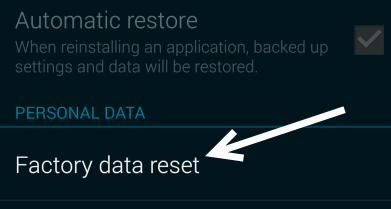
方法2:電源ボタンを使用したハードリセット
- Samsung GalaxyTabをオフにします。 これは、ハードウェアの電源ボタンを使用して標準で行います。 何らかの理由でタブレットの電源を切ることができない場合は、バッテリーを取り外して数秒後に元に戻します。
- タブレットをハードリセットモードにします。 ホームボタンと音量大ボタンを同時に押し続けます。 Samsungのブートロゴが画面に表示されるまでボタンを押し続ける必要があります。
- ウェルカムロゴが表示されたら、音量大ボタンを放しながら電源ボタンを押します。 リセットメニューに入る別の方法があることに注意してください。これを行うには、電源、ホーム、音量大の3つのボタンを同時に押す必要があります。
- その後、デバイスの動作を復元するためのさまざまなオプションのリストが黒い画面で開きます。 音量大ボタンを押すと、一方向にのみアイテム間を移動できます。
- タブレットのハードリセットを実行します。 リカバリ手順のリストで[データのワイプ/出荷時設定へのリセット]オプションを見つけ、[音量を下げる]ボタンを押して選択します。
- ハードウェアのリセットを確認します。 「電源」ボタンを押して選択を確認します。 次に、音量小ボタンを押して、「はい-すべてのユーザーデータを削除します」オプションに移動します。 電源ボタンをもう一度押して、すべてのデータの削除を確認します。
- タブレットを再起動します。 ハードリセットが完了するのを待ってから、電源ボタンを使用してデバイスを再起動します。
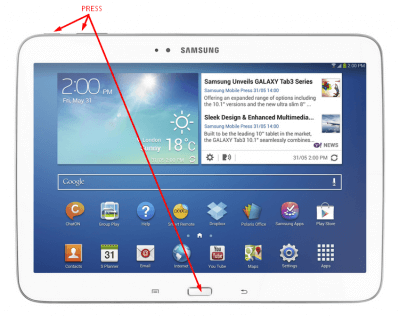
警告と説明
1.ハードリセットは、「出荷時設定へのリセット」、「マスターリセット」、またはハードリセットとも呼ばれ、実際には、Samsung Galaxyファミリーのタブレットを初期(出荷時)状態にソフトウェアで復元したものです。 オペレーティング・システム..。 これにより、タブレットに保存されているすべてのユーザーデータが削除され、すべてのタブレットソフトウェアが購入時の元の状態にリセットされます。 「ハードリセット」後、ガジェットの内部永続メモリに保存されているすべての個人データ、OS設定、およびアプリケーションは永久に失われることを忘れないでください。
2.通常、「ハードリセット」は、以下の問題を解決するために実行されます。 ソフトウェア タブレット:
- タブレットの自然凍結に関連する問題を解決するため、
- 通常の方法では削除できないファイルを削除するには、
- マルウェアやウイルスを削除するには、
- デフォルト設定に戻すには、
- 不要なファイルを削除してメモリをクリアするには、
- タブレットロックパスワードを忘れた場合にパスワード保護をキャンセルするには、
- デバイスを他の人に販売する前に、個人情報および機密情報を削除するため。
3.最も重要な警告! ハードリセットを実行する前に、タブレットからコンピューターに個人情報をコピーすることを忘れないでください。
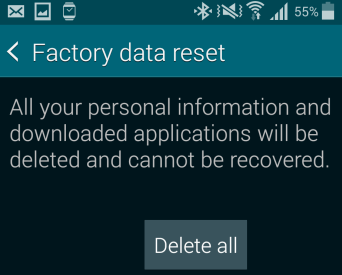
ご覧のとおり、Galaxy Tab 3では子供でもハードリセットを実行できます。主なことは、これが偶然に発生することはなく、データが失われないことです。 ハードリセットの結果は驚くべきものになります-スマートフォンは新品のように動作しますが、不足しているアプリケーションをインストールして個人データを転送するために時間を費やす必要があります。